Что делать на iPhone, чтобы остановить слежку со стороны правительства
Шпионаж и прослушивание телефонов проще, чем когда-либо, благодаря огромному количеству данных, которые собираются и хранятся на таких устройствах, как смартфоны. От наших сообщений до мест, которые мы посещаем, и социальные сети мы часто бываем, наши телефоны содержат конфиденциальную информацию о нас и нашей деятельности. Такие устройства, как iPhone содержат функции, которые защищают цифровую конфиденциальность и предотвращают слежку со стороны правительства.
Используйте VPN для просмотра веб-страниц
Просмотр веб-страниц - это деятельность, которую почти все делают на телефоне, поэтому это одна из первых вещей, которую следует защитить, чтобы предотвратить слежку за iPhone. Простой способ защитить вашу конфиденциальность при просмотре веб-страниц - использовать VPN.
VPN - это виртуальные частные сети, которые направляют трафик с телефона через частный туннель и используют шифрование чтобы зашифровать данные. Если кому-то удастся уловить то, что вы делаете, он получит горстку мусора, который невозможно расшифровать.
Хотя были сообщения о том, что правительства могут взломать некоторые VPN, использование одной обеспечивает большую защиту, чем нет. Для использования VPN с iPhone требуются две вещи: подписка на VPN от поставщика услуг VPN и способ ввода информации поставщика в телефон (например, VPN приложение).
В iPhone есть встроенные возможности VPN, но в App Store есть и сторонние варианты VPN, такие как ExpressVPN, IPVanish, а также NordVPN.
Всегда используйте приватный просмотр
Каждый раз, когда вы просматриваете веб-страницы, будь то через VPN или нет, Safari определяет и записывает вашу историю просмотров. Эту информацию относительно легко получить, если кто-то проникнет в ваш телефон.
Не оставляйте следов данных просмотра веб-страниц, используя режим частного просмотра. Эта функция встроена в Safari и большинство других веб-браузеры и гарантирует, что в тот момент, когда вы закроете вкладку, на вашем iPhone не останется никаких доказательств того, что вы посетили эти сайты.
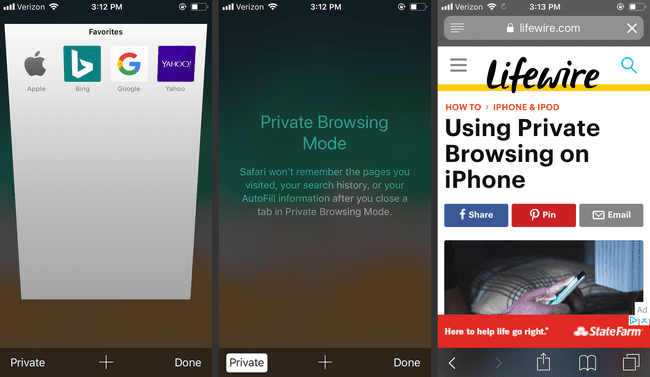
К получить доступ к режиму приватного просмотра в Safari, коснитесь значка с двумя квадратами в правом нижнем углу, затем коснитесь Частный. Любая вкладка, которую вы открываете в этом режиме, считается частной и не регистрируется в вашей истории просмотров.
Закройте вкладки, когда закончите, чтобы очистить их. Safari оставляет их открытыми, когда вы закрываете приложение или переключаетесь в обычный режим. Нажмите Икс вверху каждой вкладки, чтобы закрыть ее навсегда.
Используйте приложение для зашифрованного чата
Подслушивание разговоров может дать массу полезной информации - если только эти разговоры невозможно взломать. Чтобы обезопасить свои разговоры в чате, используйте приложение чата с сквозное шифрование.
Это означает, что каждый шаг чата - от вашего телефона до сервера чата и телефона получателя - зашифрован. Платформа Apple iMessage работает таким же образом, как и ряд других приложений для чата. iMessage - отличный вариант, поскольку Apple решительно выступила против создания бэкдора для правительства для доступа к разговорам.
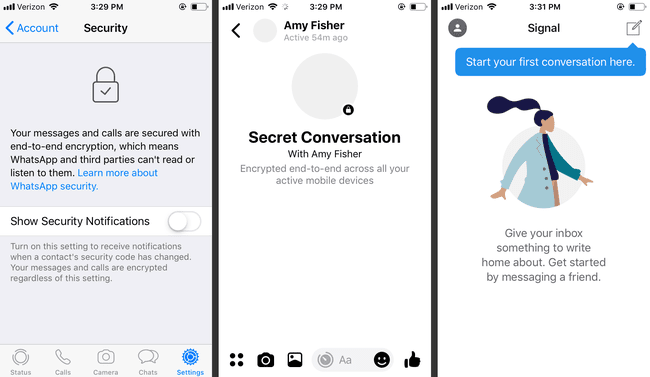
Убедитесь, что никто из ваших групповых чатов iMessage не использует Android или другой операционная система потому что межплатформенный обмен сообщениями нарушает шифрование всего разговора iMessage.
Если вам нужно отправить текст кому-то, кто не использует iMessage, используйте приложение, которое принудительно использует шифрование, независимо от того, на какой платформе оно работает. WhatsApp, Секретные разговоры в Facebook, Сигнал, Telegram Messenger, а также Viber несколько примеров.
Не используйте незащищенную электронную почту
Шифрование - лучший способ борьбы со шпионажем iPhone, но шифрование тексты, звонков и просмотра веб-страниц недостаточно, если вы используете незащищенный Эл. адрес провайдер.
Обновите свою почтовую службу до уровня, поддерживающего шифрование, или откажитесь от своего почтового провайдера и выберите сервис, который обещает, что не будет (или не сможет из-за шифрования) раскрыть ваши электронные письма руководящим власти. Есть несколько отличные провайдеры электронной почты там, но не все из них могут дать эти обещания. Кроме того, из зашифрованных провайдеров у некоторых есть остановлен из-за давления правительства.
Если вам нужен безопасный почтовый сервис, воспользуйтесь сервисом, похожим на ProtonMail или Hushmail.
Одноразовые адреса электронной почты часто бывают безопасными - некоторые удаляют электронные письма каждый день или каждые несколько часов. Чтобы быть уверенным, ознакомьтесь с функциями безопасности службы.
Выйти из социальных сетей
Социальные сети все чаще используются для общения и организации путешествий и мероприятий. Правительственный доступ к социальным сетям показывает вашу сеть друзей, занятия, движения и планы.
Лучший способ предотвратить шпионаж - не публиковать в социальных сетях материалы, которые можно использовать для отслеживания вашего местонахождения и привычек. Также важно выйти из своих учетных записей социальных сетей, когда вы закончите их использовать, потому что удаленный доступ к вашему телефону может раскрыть данные, к которым обычно есть доступ только у вас.
Заблокируйте свой iPhone
Шпионаж происходит не только из-за Интернет. Это также может произойти, когда полиция, иммиграционные и таможенные агенты и другие государственные органы получают физический доступ к iPhone. Защита телефона от физического доступа очень важна.
Установите пароль на вашем iPhone чтобы убедиться, что если он у кого-то есть, им нужно будет получить от вас пароль, прежде чем они смогут увидеть что-либо, хранящееся в нем. Открытым Настройки и ищите Face ID и пароль или Touch ID и пароль вариант. Затем выберите 4-значный или 6-значный код доступа, собственный буквенно-цифровой код или Face ID если ваш телефон поддерживает это.
Чем сложнее пароль, тем сложнее его взломать. Тем не менее, убедитесь, что вы используете самый сложный пароль, который вы можете запомнить, но не записывайте его, иначе это увеличит вероятность того, что кто-то его найдет.
Видеть эти примеры надежных паролей если вам нужна помощь в понимании того, как создать сложный пароль для вашего iPhone.
Включите режим самоуничтожения
В iPhone есть функция, которая автоматически удаляет данные, если неверный пароль вводится 10 раз. Это отличная функция, если вы хотите сохранить конфиденциальность информации даже ценой потери всего. Эта опция есть в Настройки приложение под Face ID и пароль или Touch ID и пароль. Давать возможность Стереть данные включить это.
Слишком много попыток разблокировать iPhone с неправильным паролем может привести к его отключению. Учиться как исправить ошибку "iPhone отключен".
Отключить Touch ID (в некоторых случаях)
Вы можете подумать, что использование функции входа на основе отпечатков пальцев, такой как Touch ID, слишком мощно для взлома, потому что, в конце концов, для этого требуется ваш физический отпечаток пальца. Однако авторитетные лица в вашей стране могут нет проблем заставляя вас предоставить это.
Если вы думаете, что вас могут арестовать, разумно отключить Touch ID, чтобы вас не заставляли касаться сенсора iPhone. Вместо этого полагайтесь на сложный пароль для защиты ваших данных, который гораздо сложнее получить от вас, чем от вашего отпечатка пальца.
Следовать эти шаги чтобы узнать, где находятся настройки Touch ID, и отключить сканер отпечатков пальцев на вашем iPhone. Открыть Настройки приложение и коснитесь Touch ID и пароль или Face ID и пароль, чтобы отключить Face ID.
Установите автоблокировку на 30 секунд
Чем дольше iPhone разблокирован, тем дольше кто-то имеет неограниченный доступ к данным на телефоне. Помимо ручной блокировки iPhone, когда вы закончите его использовать, лучший способ как можно скорее обеспечить его блокировку - это установить для функции автоматической блокировки значение 30 секунд.
Вот как можно быстрее настроить автоматическую блокировку телефона:
Открытым Настройки.
Перейти к Дисплей и яркость > Автоматическая блокировка.
Нажмите 30 секунд (самый низкий из доступных вариантов).
Сделать автоматическую блокировку телефона раньше, чем позже - тоже отличный совет по экономии заряда батареи.
Отключить доступ к заблокированному экрану
Apple упрощает доступ к данным и функциям с экрана блокировки iPhone. В большинстве ситуаций это прекрасно - несколько смахиваний или касаний доставят вас именно туда, куда вы хотите, без разблокировки телефона.
Однако, если телефон не находится под вашим физическим контролем, эти функции предоставляют другим доступ к вашим данным и приложениям. Отключение доступа к экрану блокировки немного усложняет работу телефона, потому что вы не используете его в полной мере, а также повышает общую конфиденциальность и безопасность.
Чтобы сделать ваш телефон более безопасным, отключив доступ к экрану блокировки, найдите Face ID и пароль или Touch ID и пароль вариант в Настройки приложение, а затем нажмите кнопку рядом с функциями, которые вы хотите изменить (в нижней части экрана), такими как «Сегодняшний просмотр», «Центр уведомлений», «Ответить на пропущенные вызовы», «Ответить с сообщением» и «Кошелек».
Открывать камеру только с заблокированного экрана
Если вы фотографируете в окружении других людей, например, на мероприятии, не разблокируйте телефон. Если кто-то возьмет его в разблокированном состоянии, он получит полный доступ к телефону. В этой ситуации может помочь кратковременная автоматическая блокировка, но она не надежна (до блокировки еще 30 секунд).
Единственное, что вор может сделать с Приложение камеры на экране блокировки можно делать снимки и просматривать недавно сделанные снимки. Для всех других задач требуется пароль.
Чтобы запустить приложение «Камера» с экрана блокировки, проведите пальцем справа налево.
Настроить «Найти iPhone»
Find My iPhone защищает ваши данные, если у вас нет физического доступа к iPhone. Вы можете использовать эту функцию не только для поиска потерянного телефона, но и для удаленного удаления данных.
После тебя настроить Find My iPhone, научись используйте Find My iPhone, чтобы удалить свои данные.
Настройки конфиденциальности
В Контроль конфиденциальности встроен в iOS ограничивать доступ приложений, рекламодателей и других лиц к данным, хранящимся в приложениях. В случае защиты от слежки и шпионажа эти настройки предлагают несколько полезных защит.
Отключить важные местоположения
IPhone изучает ваши привычки. Например, он изучает GPS местоположение вашего дома и вашей работы, чтобы вы могли узнать, сколько времени займет ваша поездка на работу. Изучение этих часто посещаемых мест может быть полезным, но эти данные также многое говорят о том, куда вы идете, когда и что вы, возможно, делаете.
Чтобы усложнить отслеживание ваших перемещений, отключите важные местоположения на своем iPhone:
Открыть Настройки приложение.
-
Перейти к Конфиденциальность > Сервисы определения местоположения > Системные услуги.
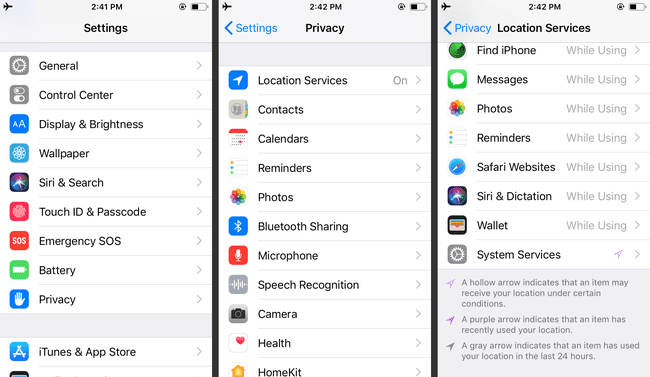
Выбирать Важные места, или Часто посещаемые места если вы не используете самую последнюю версию iOS.
Нажмите Чистая история.
-
Выключить Важные места Переключить переключатель.

Запретить приложениям доступ к вашему местоположению
Приложения сторонних производителей также могут попытаться получить доступ к данным вашего iPhone. Эта функция может быть полезной, например, когда искатель ресторанов показывает, какие рестораны находятся поблизости, но также может упростить отслеживание ваших перемещений.
Чтобы запретить приложениям получать доступ к вашему местоположению, откройте Настройки приложение и перейдите в Конфиденциальность > Сервисы определения местоположения. Либо выключите Сервисы определения местоположения переключите переключатель или коснитесь отдельного приложения, которое вы хотите ограничить, и выберите Никогда.
Выйти из iCloud
Если у вас есть важные личные данные, хранящиеся в вашем iCloud Выйдите из iCloud, если считаете, что можете потерять физический контроль над своим телефоном. Чтобы выйти из iCloud с iPhone, откройте Настройкикоснитесь своего имени (или iCloud на старых устройствах), затем коснитесь Выход.
Удалите свои данные перед пересечением границы
Агенты таможни и пограничной службы США могут попросить людей, въезжающих в страну - даже законных постоянных жителей - предоставить доступ к своим телефонам как условие въезда в страну. Если вы не хотите, чтобы правительство получило доступ к вашим данным по пути в страну, не оставляйте важную информацию на телефоне.
Перед тем, как отправиться в путешествие, резервное копирование данных на вашем телефоне в iCloud. Компьютер тоже может работать, но если он пересекает границу вместе с вами, его также можно проверить.
Убедившись, что ваши данные в безопасности, восстановить заводские настройки вашего iPhone. Этот шаг удаляет все ваши данные, учетные записи и другую личную информацию. В итоге по телефону проверять нечего.
Когда ваш телефон больше не подвергается проверке, восстановить резервную копию iCloud и данные на телефон.
Вы также можете скрыть фотографии на нашем телефоне и защитить их с помощью Touch ID или Face ID. Узнайте, как в Как скрыть фотографии на iPhone.
Обновите до последней версии iOS
Каждая новая версия iOS включает улучшения по сравнению с предыдущей, а также важные улучшения безопасности, которые делают iPhone максимально безопасным. Например, взлом iPhone часто достигается за счет использования недостатков безопасности в более старых версиях iOS. Однако, если на вашем телефоне всегда установлена последняя версия, эти недостатки безопасности, скорее всего, будут исправлены.
Каждый раз, когда появляется новая версия iOS, вы должны обновиться - при условии, что она не конфликтует с другими инструментами безопасности, которые вы используете.
